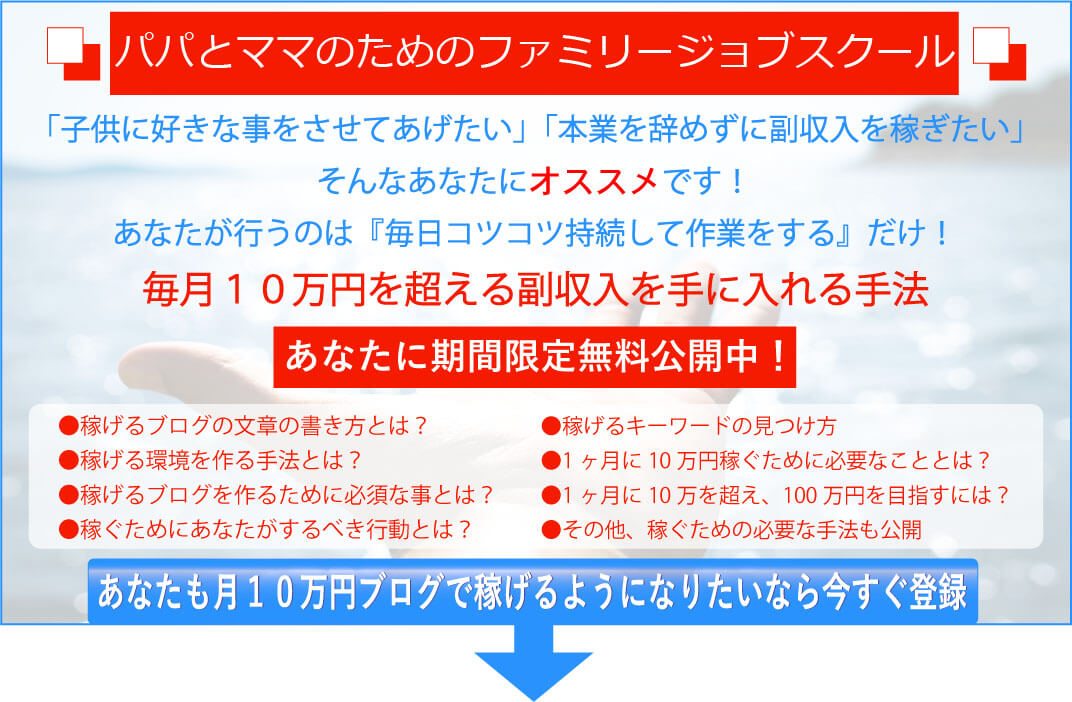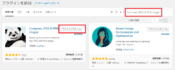All in One SEO Packの設定で最低限やっておくべき4つの項目
Warning: Use of undefined constant full - assumed 'full' (this will throw an Error in a future version of PHP) in /home/lifesazaby/kobayan-netbusiness.com/public_html/wp-content/themes/elephant3/single.php on line 68


All in One SEO Packはインストールすることで簡単にワードプレスでのSEO設定を可能にしてくれるプラグインです。
優秀なのはいいんですが設定項目が多いんですよね。
新規にワードプレスでブログを立ち上げるときにしか設定しないので何をしたか忘れて前のブログみながら設定したりします。
この記事ではAll in One SEO Packの設定で私が最低限やっていることを紹介します。
目次
All in One SEO Packプラグインのインストールと有効化
管理画面の「プラグイン」>「新規追加」をクリックします。
検索ボックスに「All in One SEO Pack」と入力し、検索します。
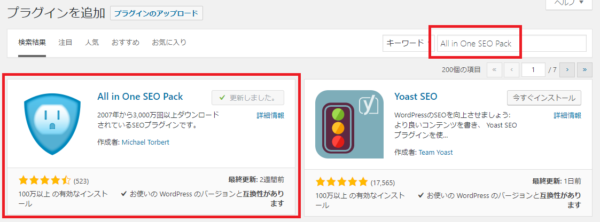
表示された「All in One SEO Pack」の「今すぐインストール」をクリックし、その後「有効化」します。
これで「All in One SEO Pack」のインストールは終了。
ではさっそく設定を行っていきましょう。
プラグインのバージョンによって微妙に言葉が違う場合があるので注意してくださいね。
All in One SEO Packの設定
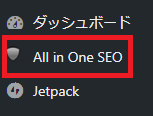
インストールが完了したら設定画面へ移動します。
管理画面についかされた「All in One SEO」をクリックし「一般設定」をクリックします。
ホームページ設定
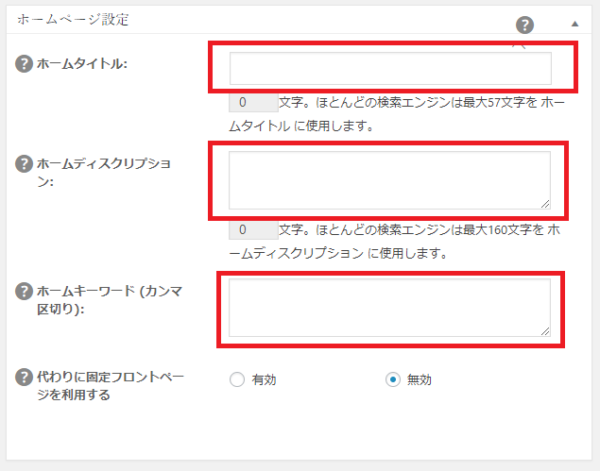
設定画面に移動したら最初にサイトタイトルを設定していきます。
ブログのタイトルを設定します。
ディスクリプションとは検索結果の説明文に出てくる文章になります。
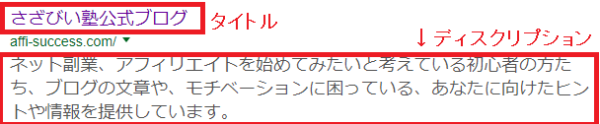
ホームディスクリプションはブログのトップページの説明文になります。
説明文は128文字程度がちょうどよいです。
最近は検索結果で200文字以上表示されるみたいですが長いと見づらいのですっきり且つ必要な内容を書くように心がけます。
タイトル設定
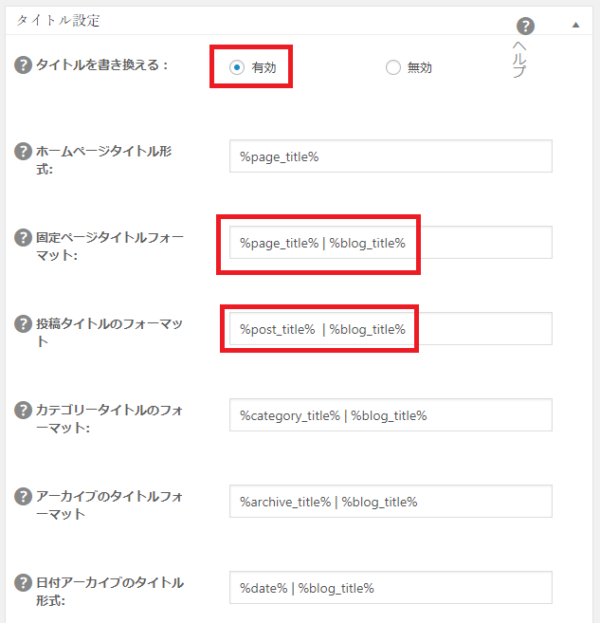
投稿した記事がGoogleなどの検索結果として表示されるタイトルの設定になります。
デフォルトでは「記事タイトル | ブログタイトル」となっています。
ブログタイトルが付いていると長いし、記事と関係無いタイトルだと見た目にもよくないので私は消しておきます。
ブログタイトルを削除するには下記のように「| %blog_title%」を消します。
【固定ページタイトルのフォーマット】>%page_title%
【投稿タイトルのフォーマット】>%post_title%
noindex設定
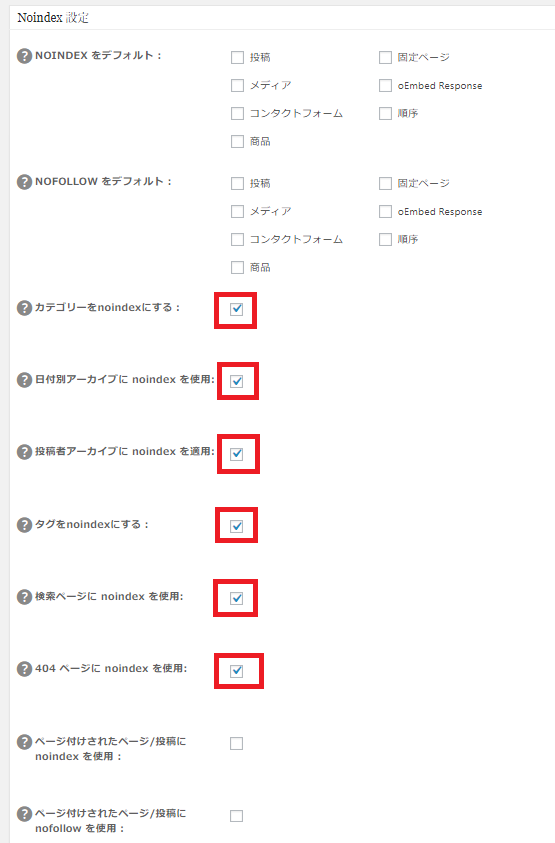
noindexのデフォルト設定をします。
記事や固定ページなどの各ページをGoogleやYahooにインデックスさせるかを設定します。
noindexと設定することでGoogleやYahooにインデックスをしなくなります。
ここでは上記の図のようにカテゴリーや日付別、投稿者別、タグ、検索ページ、404ページにチェックをつけておきます。
なんで検索エンジンにインデックスさせない設定をする意味があるのかというと、検索エンジンは滞在時間の長いページを良いページと判断します。逆に滞在時間の短いページは内容の薄いページと判断します。
内容の薄いページはSEO上マイナスになると一般的に言われるためできるだけ自分のブログに価値の無いと判断されるページを残したくありません。
基本的に上記でチェックを付けたページは滞在時間は短くなることが多いです。
だからそういったページをnoindex化することで評価が下がることを避けます。
カテゴリーページは難しいところで記事数が増えるとカテゴリー内のリンク数も増えていきます。
そうするとユーザには選択する時間ができるので滞在時間が出来てきます。
で、あればnoindexをつけなくてもいいのではないかという話もあります。
ブログを立ち上げてカテゴリー内の記事が少ないうちはnoindexにしておくことが妥当です。
キーワード設定
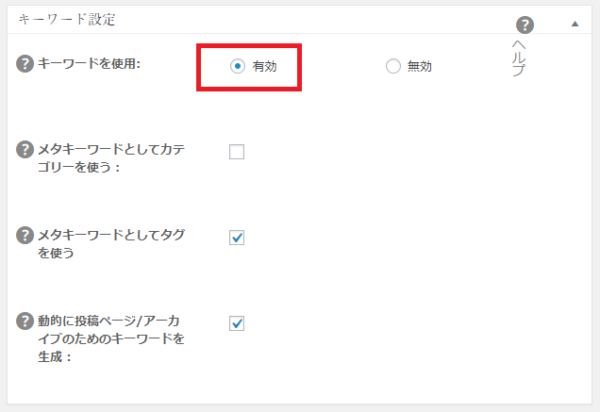
ここでは記事毎にキーワードの設定をできるようにします。
キーワードを使用を「有効」を選択します。
こうすることで記事の投稿画面の下にキーワードを設定するところが追加されます。
SEO的にはキーワードは設定すべきなんて書いてあっても標準ではその機能がワードプレスにないんですよね。
そのため「All in One SEO Pack」を入れる意味があるってものです。
キーワード設定を有効にした場合に記事投稿画面に下に表示される設定画面について下記で説明しますね。
記事投稿画面
最後に記事ごとのキーワード設定やタイトル設定のやり方について解説しておきます。
All in One SEO Packをインストールして上記設定を終えていると下記のように記事投稿画面に下にAll in One SEO Packの設定箇所が追加されます。
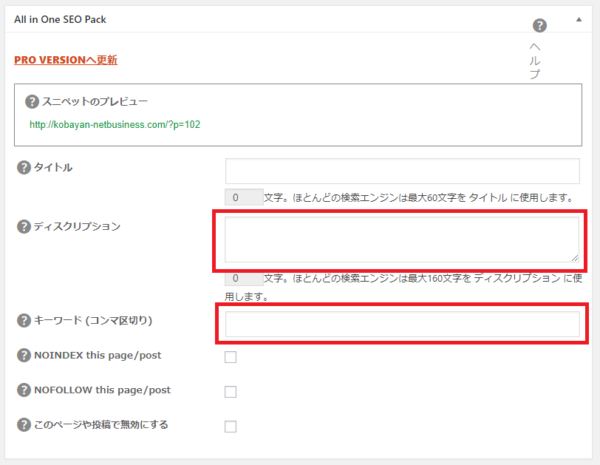
タイトルは記事タイトルなのであえて変更する必要ないなら空白のままで大丈夫です。
ディスクリプションには記事の内容を表した128文字程度の説明文を入れます。
この時この記事のキーワードを2回以上入れた文章を作成することをおすすめします。
実際に検索画面ではディスクリプションにキーワードが一致するとこのように太字で表示されます。
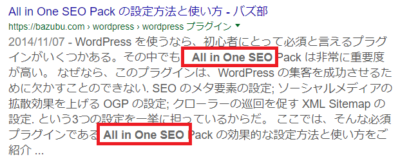
そのためキーワードを入れすぎると変ですが検索した人が読みやすく且つあなたの知りたいことが書いてあることを明確にしてあげてください。
キーワードはやたらといれずに4語程度をカンマ「,」区切りで入力します。
多すぎるキーワード設定は検索エンジンのマイナス評価になるので注意してください。
All in One SEO Packにしておくべき設定まとめ
以上がAll in One SEO Packの設定方法です!
「Googleアナリティクスやサーチコンソールの設定もしておいたほうがいい!」
っていう話もありますので別記事にまとめておきますね。
ブログを立ち上げた直後はとにかく記事を入れる必要があるのでブログの解析はもう少し後でも大丈夫ですからね。
まずは最低限の設定を行い記事の作成に取り掛かりましょう。
ワードプレスの設定を完了させるのがゴールではなくてあくまで記事を作成するのが重要なんですからね。
それではがんばっていきましょう!!

子どもは親の経済力で決まるから。
子供の才能を引き出すというか・・・そんな選択肢を提供してあげたい。